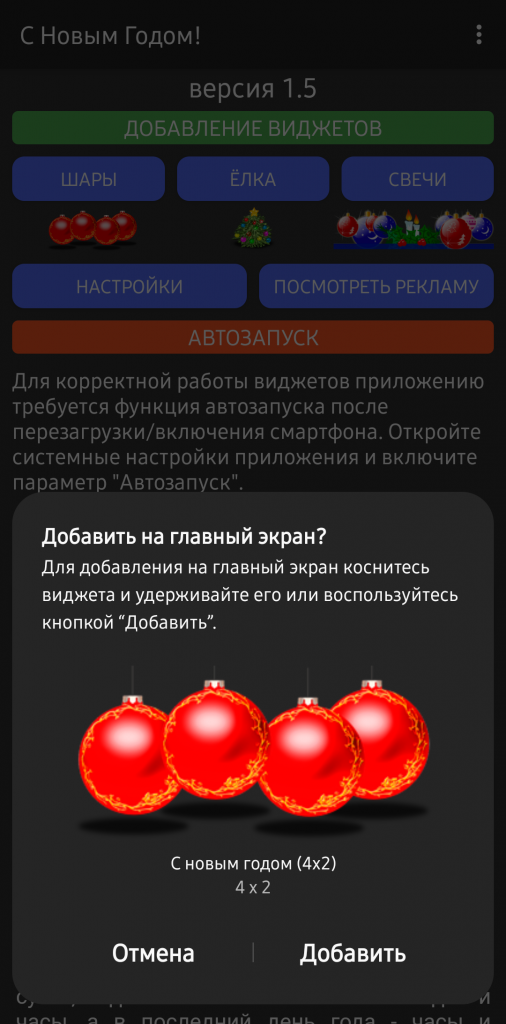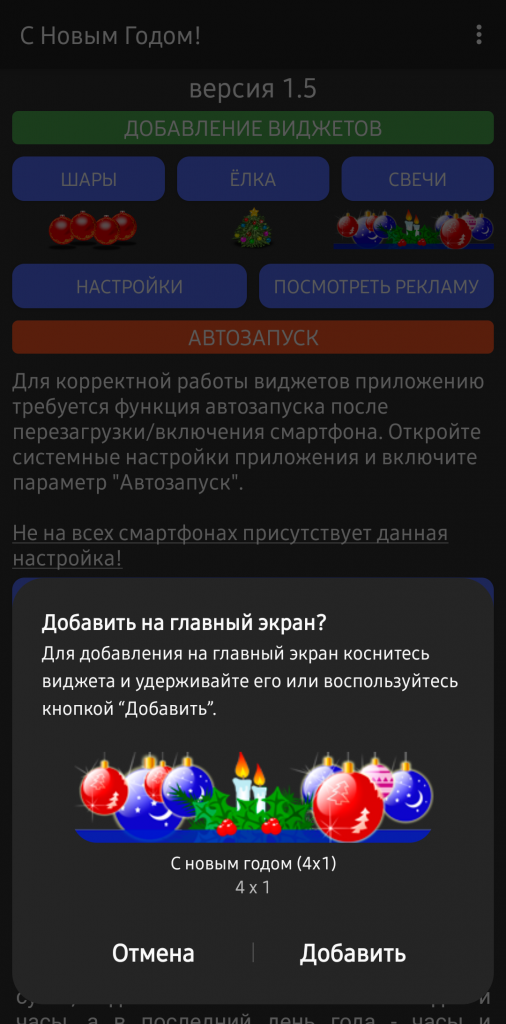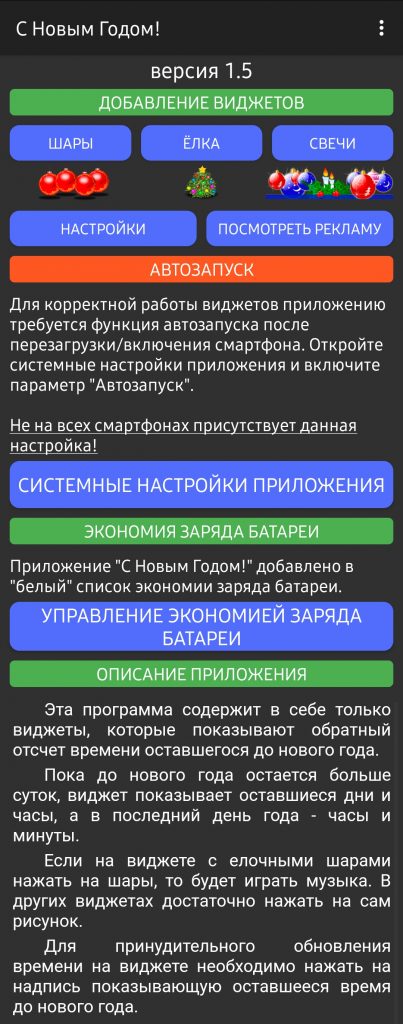
Описание и главное окно приложения
Приложение содержит в себе только виджеты, которые показывают обратный отсчет времени оставшегося до нового года.
Пока до нового года остается больше суток, виджеты показывают оставшиеся дни и часы, а в последний день года – часы и минуты.
Если на виджете с елочными шарами нажать на шары, то будет играть музыка. В других виджетах достаточно нажать на сам рисунок.
Для принудительного обновления времени на виджете необходимо нажать на надпись показывающую оставшееся время до нового года.
Все виджеты являются масштабируемыми.
Начиная с версии Android Oreo (Android 8) существует возможность добавления виджетов непосредственно из приложения. На версиях Android ниже Oreo этот раздел не отображается.
Для того, чтобы виджеты обновлялись своевременно после перезагрузки смартфона, необходимо разрешить приложению выполнять действия по обновлению виджетов после перезагрузки. Не на всех устройствах доступна для изменения эта опция.
На своевременное обновление виджетов также влияет возможность приложения не засыпать. Запретить системе выгружать приложение из памяти можно добавив его в “белый” список экономии заряда. В зависимости от версии Android выглядеть механизм добавления может по разному, но смысл будет одинаковым. После нажатия на кнопку “Управления экономией заряда батареи” откроется системное окно настроек со списком тех приложений которым разрешено не экономить заряд. Чтобы текущее приложение добавить в этот список необходимо в верхней части окна выбрать значение “Все”. Найти в списке приложение “С Новым Годом!” и выключить переключатель как показано на рисунке ниже.
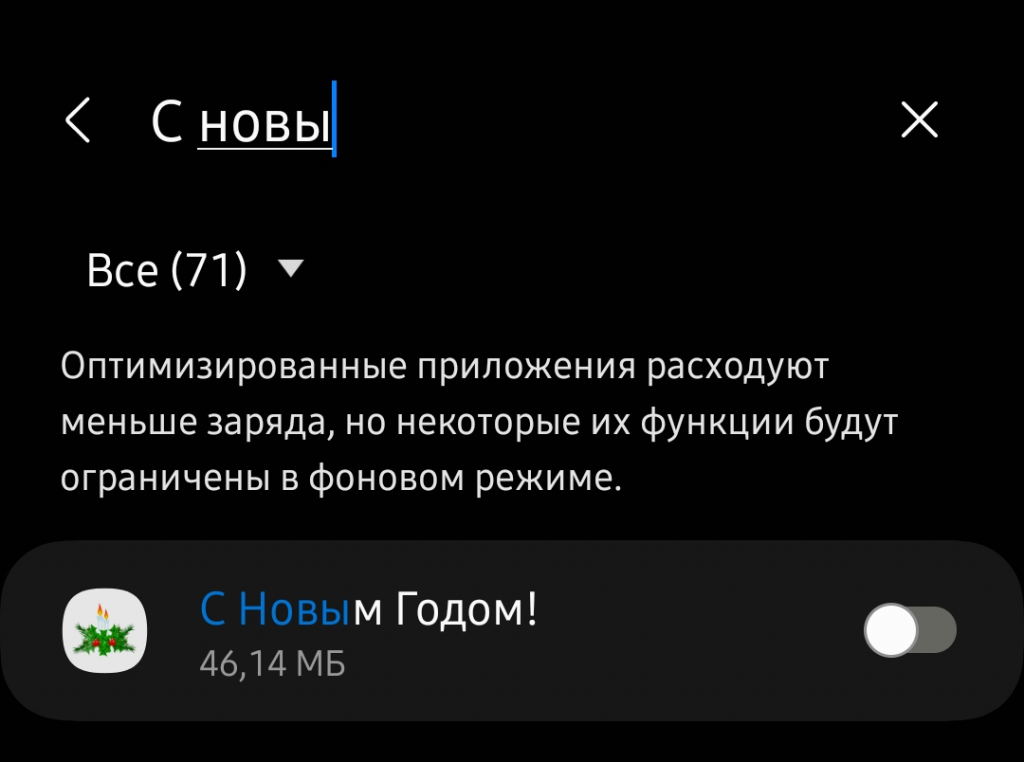

Реклама в приложении
Программа является бесплатной для скачивания и установки.
Если вы не желаете видеть рекламу в приложении и никак не хотите или не можете поддержать разработчика, то при первом старте приложения необходимо нажать на нижнюю кнопку “НЕ ПОКАЗЫВАТЬ РЕКЛАМУ”. В этом случае окно с тремя вариантами более показываться не будет. Но в главном окне приложения будет кнопка “Посмотреть рекламу” на случай, если вы все-таки решите поддержать разработчика и если вам понравится приложение.
Если вы не желаете видеть рекламу, но готовы материально поддержать разработчика, то необходимо нажать на кнопку “ПОДДЕРЖУ РАЗРАБОТЧИКА НЕ ПОКАЗЫВАТЬ РЕКЛАМУ”. В этом случае будет предложено сформировать письмо, которое будет отправлено разработчику. В ответном письме вам будет высланы варианты, как можно материально поддержать разработку.
Если же вы не готовы выполнить материальную поддержку, то поддержать сможете посмотрев рекламу. При следующем открытии приложения вам будет снова предложено три варианта и т.д..
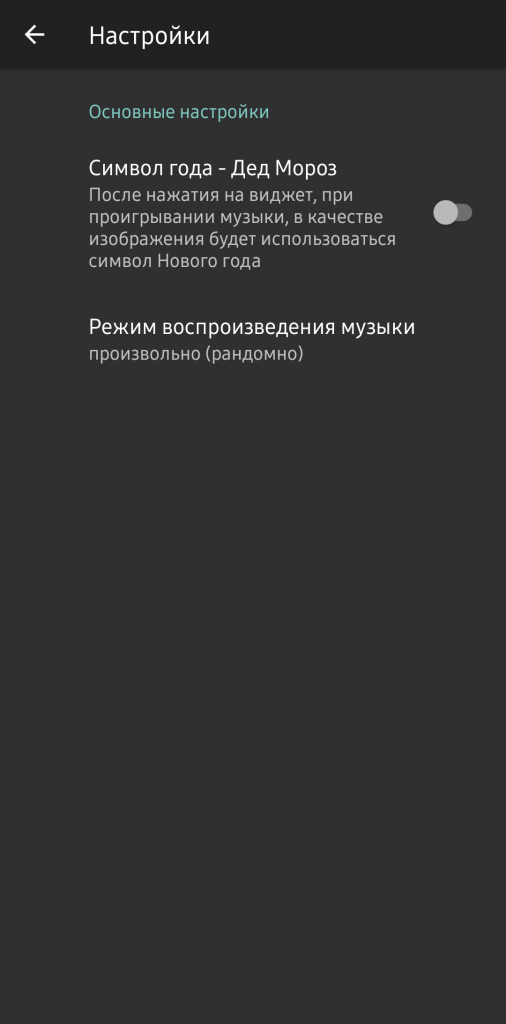
Настройки приложения
Символ года
На каждый год у приложения свой символ наступающего года по восточному календарю. Этот символ появляется при нажатии на шары или на елочку в соответствующих виджетах. Вы можете вместо символа года показывать всегда символ деда мороза.
Режим воспроизведения музыки
Вся музыка в приложении воспроизводится случайным образом (рандомно), а можно выбрать последовательное воспроизведение.

Как добавить виджет на рабочий стол смартфона
Для добавления виджета на рабочий стол необходимо выполнить долгое нажатие на любом свободном участке рабочего стола или сделать жест в виде щипка пальцами. Рабочий стол перейдет в режим настройки. Далее необходимо найти раздел “Виджеты”. Найти комплект виджетов с наименованием “С Новым Годом!”, выбрать интересующий виджет и нажав и удерживая его перетащить на свободное место рабочего стола.
Начиная с версии Android Oreo (Android 8) в главном окне приложения будет отображаться раздел “Добавление виджетов”. В этом разделе можно добавлять виджеты на рабочий стол непосредственно из приложения нажав на соответствующую надпись. Механизм добавления разнится, у кого-то это интерактивное сообщение, а у кого-то требует разрешения на добавление или просто без предупреждений добавляется на рабочий стол в первое свободное место, если такое найдено (обычно на смартфонах с оболочкой MIUI).
Обычно на стандартном Android механизм добавления выглядит как на рисунке ниже.